3DNews Новости Software Операционные системы Microsoft показала, каким мог бы быть но…
Самое интересное в обзорах
Компания Microsoft поделилась деталями разработки обновлённого меню «Пуск» для Windows 11, которое будет представлено в этом году. Новая версия объединит список всех приложений с основной страницей меню и предложит больше возможностей для персонализации, включая дополнительные колонки закреплённых приложений и возможность отключения блока рекомендаций.

Источник изображения: Sunrise King / Unsplash
Microsoft редко делится подробностями о том, как рождаются те или иные решения в её продуктах. Однако недавно компания рассказала о нескольких альтернативных концепциях меню «Пуск» для Windows 11, которые разрабатывались до того, как была выбрана финальная версия. Некоторые из этих вариантов выглядят куда более оригинально, чем то, что в итоге появится у пользователей.
Среди концепций, которые не были приняты, был вариант, который совмещал классическое меню Windows 10 и стиль Windows 11, при котором список всех приложений размещался слева, а справа отображались закреплённые и недавно использованные файлы. Другой вариант напоминал Windows 8 с полноэкранным начальным экраном, который затемнял фон и занимал большую часть дисплея. В верхней части должны были отображаться избранные приложения, а ниже раздел «Создать» для быстрого запуска сервисов, например, Designer или PowerPoint.
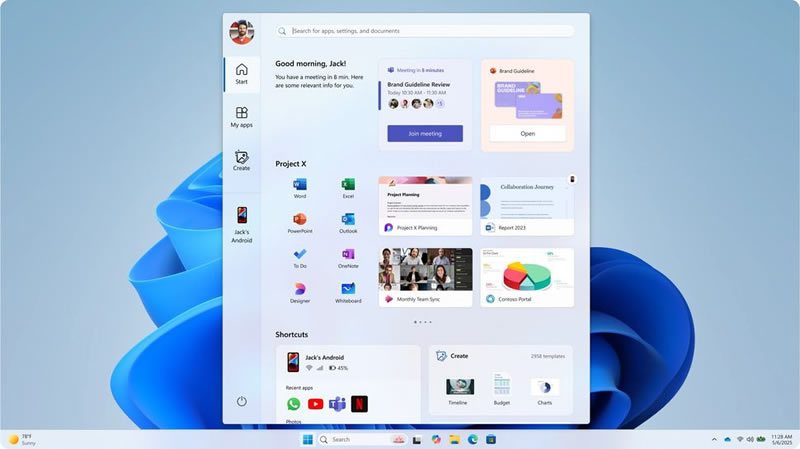
Концепт полноэкранного меню «Пуск». Источник изображения: Microsoft
Любопытно, что во многих экспериментальных дизайнах присутствовали блоки «Создать» и «Для вас» — последний мог показывать предстоящие встречи, задачи и недавние файлы. Однако в финальной версии меню «Пуск» этих элементов не будет.
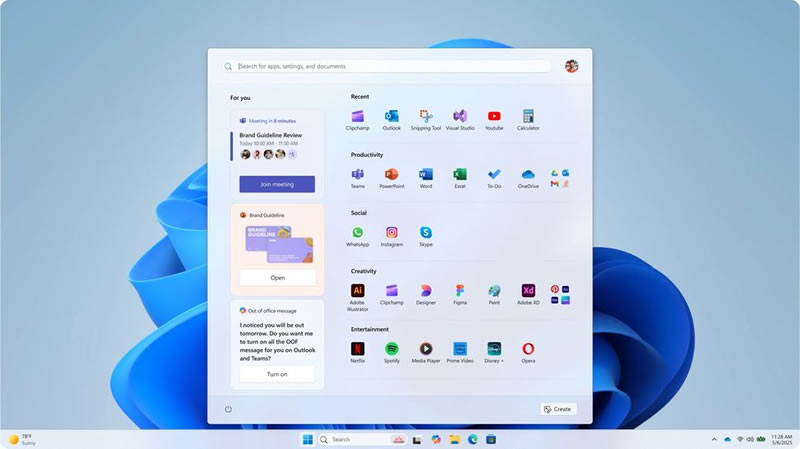
Концепт меню «Пуск» с областью «Для вас». Источник изображения: Microsoft
Ещё одна концепция включала прямую интеграцию с телефоном, хотя сейчас Microsoft предлагает для этого отдельное приложение Phone Link.
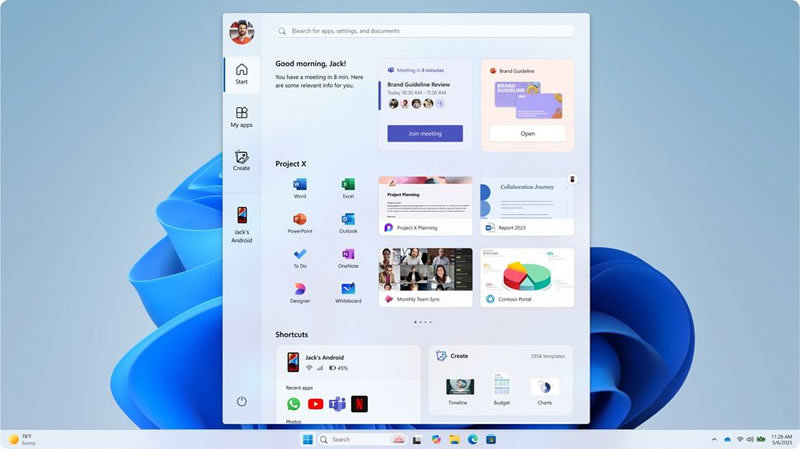
Концепт меню «Пуск» с отдельными вкладками. Источник изображения: Microsoft
Похоже, компания сознательно отказалась от радикальных изменений в пользу более простого и предсказуемого варианта. Новый «Пуск» действительно устраняет многие недостатки текущего дизайна, но, как отмечает издание Windows Central, «было бы неправдой сказать, что отвергнутые концепции не выглядели интереснее».
Обновлённое меню «Пуск» появится в Windows 11 уже в ближайшие месяцы, и, по словам представителей Microsoft, оно устранит многие недостатки оригинального дизайна, представленного при запуске операционной системы. Теперь список всех приложений будет объединён с основной страницей меню, которую можно настраивать и добавлять больше приложений, а также удалять рекомендации.
Если вы заметили ошибку — выделите ее мышью и нажмите CTRL+ENTER.
На странице FAQ («Часто задаваемые вопросы») операционной системы Windows 11 24H2, которую можно найти по адресу System > About («Система» > «О системе»), появился новый раздел, который подскажет пользователям, достаточно ли у них объёма оперативной памяти и мощности графического процессора для запуска современных игр. Сейчас нововведение проходит стадию тестирования и в ближайшее время станет доступно всем пользователям ОС. Кроме того, раздел объяснит, почему оперативная память крайне важна для стабильной работы.
Как видно из изображения ниже, сейчас в разделе есть ответы на несколько вопросов:
- Использую ли я последнюю версию Windows? Какая версия Windows считается последней?
- Достаточно ли моего графического процессора для запуска современных игр? Как мощность GPU может повлиять на производительность и мой пользовательский опыт?
- Как влияют 8–16 ГБ оперативной памяти на производительность моего ПК? Могу ли я запускать современные приложения с таким объёмом ОЗУ?
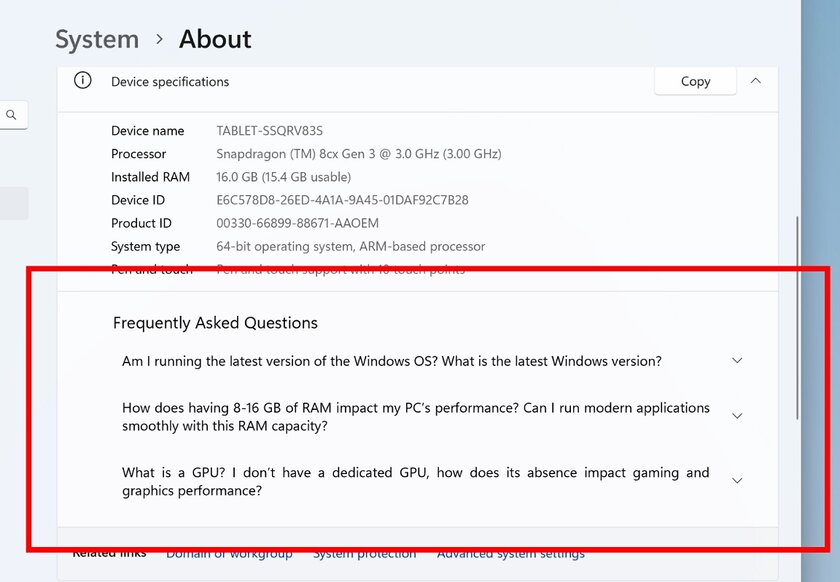
Как сообщают авторы тематического ресурса Windows Latest, ответы очень поверхностные, но, видимо, таким образом разработчики из Microsoft намерены помочь пользователям, которые практически не разбираются в компьютерах.
Так, например, если у пользователя всего 4 ГБ оперативной памяти, Windows пояснит, что это минимальный объём для работы операционной системы, 4–8 ГБ ОЗУ будет достаточно для выполнения стандартных задач, например, сёрфинга в сети интернет или редактирования документов, но в конечном итоге пользователь столкнётся с проблемами, если попытается запустить одну из современных игр.
Журналисты уверены, что раздел FAQ — это отличная идея, но он требует большего числа развёрнутых ответов.
Источник
Windows 11 выйдет уже в октябре этого года и принесет с собой как новый дизайн, так и возможности. Старые функции также будут переосмыслены, однако далеко не все, что есть в Windows 10, переживет обновление ОС. Какие функции исчезнут в новой версии операционной системы — выяснила «Газета.Ru».
Синий экран смерти
Windows 11 лишится одного из главных символов ОС. Microsoft решил поменять «синий экран смерти» на черный в новой версии операционной системы. Пока неизвестно, почему именно компания пошла на такой шаг, однако некоторые СМИ считают, что она хочет полностью пересмотреть свой подход к операционной системе, включая ее интерфейс и внешний вид.
Internet Explorer
Также из новой Windows навсегда исчезнет браузер Internet Explorer. С выходом 11 версии ОС его полностью заменит Microsoft Edge. Ранее Microsoft объявляла о прекращении поддержки Internet Explorer, однако многие компании все еще используют его как корпоративный браузер. Для таких организаций Microsoft в качестве альтернативы предлагает специальный IE-режим в Microsoft Edge, который был создан несколько лет назад.
Живые плитки
Microsoft планирует заменить «живые плитки» в правой части стартового меню на «Виджеты». Согласно задумке, они сохранят изначальную функцию и будут предназначены для быстрого перехода к новостям, прогнозу погоды и другому интернет-контенту.
Настройка меню «Пуск»
В нынешней версии ОС пользователь имеет право группировать плитки приложений на меню «Пуск» и давать им собственные имена для удобства. Однако в Windows 11 эта возможность исчезнет — Microsoft хочет сделать меню «Пуск» единым для всех.
Панель задач
Панель задач теперь можно будет размещать только внизу экрана. Ее также нельзя будет персонализировать, а некоторые привычные значки приложений вообще исчезнут.
Timeline
Большинство пользователей даже не знали о наличии данной функции, что, возможно, является одной из причин ее исчезновения в Windows 11. Она позволяет синхронизировать действия юзера на нескольких ПК за последние 30 дней, что упрощает переключение между устройствами, на которых выполнен вход с одной и той же учетной записью Microsoft.
Режим планшета
Windows 10 неплохо работает как на планшетах, так и ПК. Однако Windows 11 не будет включать в себя специальный режим для планшетных устройств. Вместо этого новая ОС будет самостоятельно адаптироваться под устройство.
Режим Windows S
По данным портала, режим Windows S, который позволяет устанавливать приложения только из официального Microsoft Store для повышения производительности и безопасности, будет доступен только в Windows 11 Home. На данный момент S-режим есть как в домашней версии Windows 10, так и в Windows 10 Pro.
Предустановленные приложения
Microsoft также объявила, что OneNote, Paint 3D и Skype больше не будут предустановлены в Windows 11. Вместо этого пользователям придется самостоятельно загружать эти приложения через Microsoft Store или интернет-браузер.
Быстрый статус
В Windows 10 функция быстрого статуса позволяет видеть уведомления от выбранных приложений на экране блокировки. Однако после выхода новой версии операционной системы данная функция не будет доступна для программ.
Cortana
Цифровой ассистент Microsoft полностью не исчезнет из Windows 11, однако больше не будет закреплен на панели задач и не будет включаться при пробуждении компьютера.
Время на прочтение13 мин
Количество просмотров133K

Релизной версией Windows 11 2022 Update (22H2) стала 22621.382.ni_release_svc_prod1.220804-1759, которая уже доступна для скачивания.
Начальный экран
В Windows 11 22H2 появились новые параметры для настройки раздела «Рекомендуем» на начальном экране. Хотя отключить и удалить раздел по-прежнему невозможно, теперь можно выбрать один из трех вариантов, чтобы показывать меньше рекомендаций и больше закреплений.
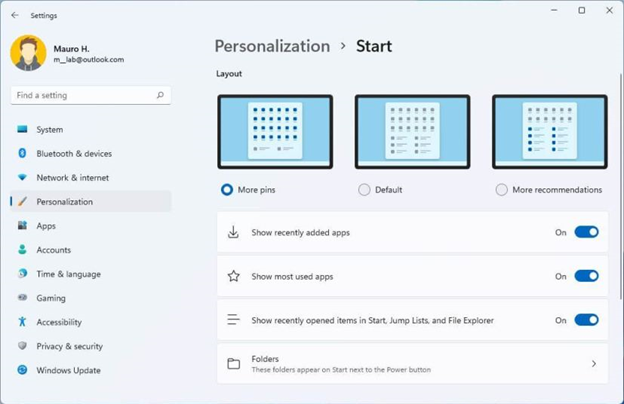
Опция «Больше закреплений» показывает только один ряд элементов и позволяет показать больше закреплений. Вариант «По умолчанию» показывает три ряда рекомендуемых элементов и три ряда закреплений, а вариант «Больше рекомендаций» предлагает больше рекомендуемых элементов и два ряда закреплений.
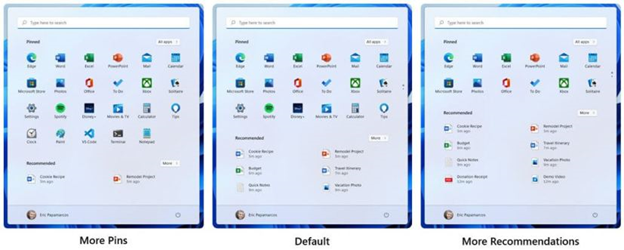
В рамках настроек меню питания Windows также получил кнопку для быстрого доступа странице «Варианты входа».
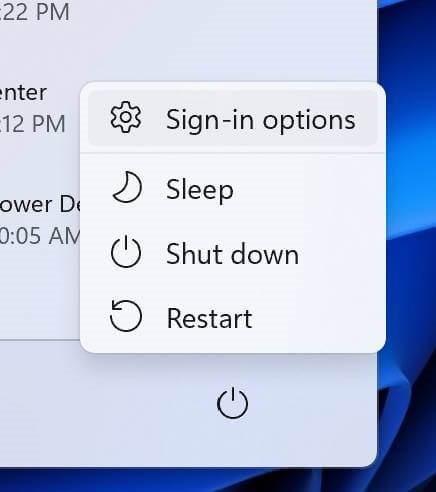
Папка «Специальные возможности Windows» была переименована в «Специальные возможности», «Windows Terminal» — в «Терминал», а «Windows Media Player» — в «Традиционный проигрыватель Windows Media».
Еще одна важная особенность начального экрана — папки. Теперь вы можете перетащить одно приложение на другое, чтобы создать папку. В папку можно добавлять дополнительные приложения, упорядочивать, удалять и переименовывать приложения в папке.
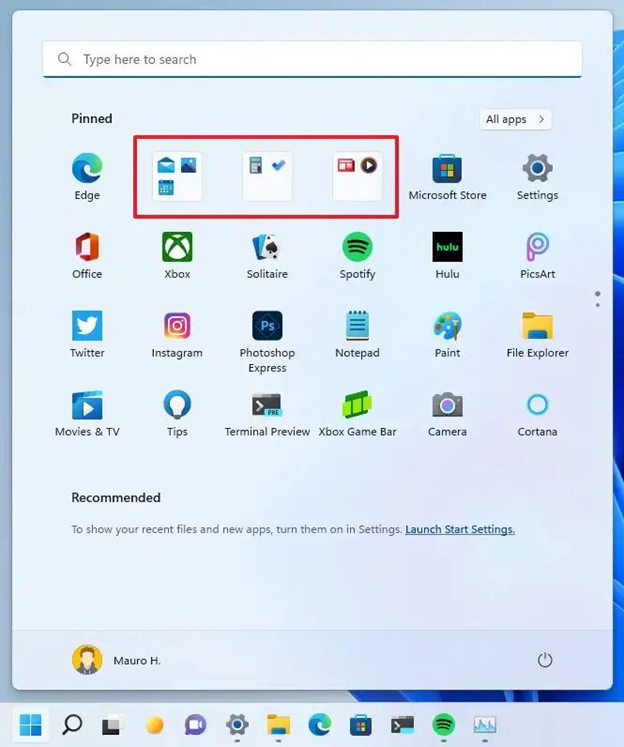

Панель задач
На панели задач теперь можно изменять уровень громкости, наводя курсор на иконку громкости. На странице настроек панели задач теперь можно включить или отключить возможность совместного использования окна с панели задач в таких приложениях, как Microsoft Teams.
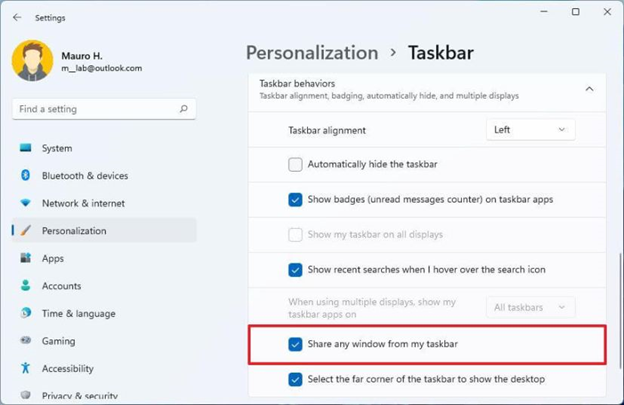
Windows 11 22H2 добавила новую опцию для открытия страницы настроек «Bluetooth и устройства» при нажатии ПКМ на кнопку «Bluetooth» в меню быстрых настроек. Кроме того, рядом с регулятором громкости появился новый значок для открытия списка выбора источника звука, чтобы сделать эту опцию более информативной. Также была обновлена всплывающая подсказка на значке громкости, чтобы показать, когда вы используете пространственный звук.
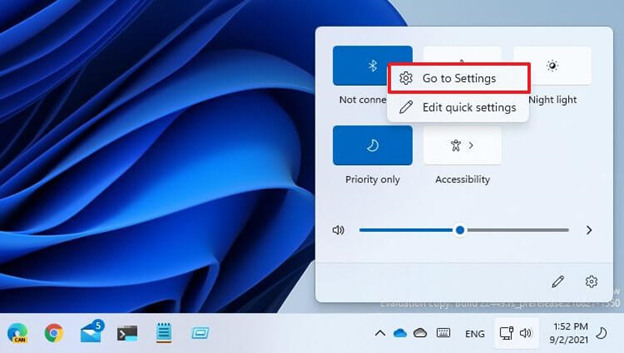
В Центре уведомлений улучшена видимость названий приложений в уведомлениях. Кроме того, дизайн уведомлений был обновлен и теперь включает акриловый фон. Также была обновлена анимация, используемая в уведомлении Windows Hello при настройке функции.
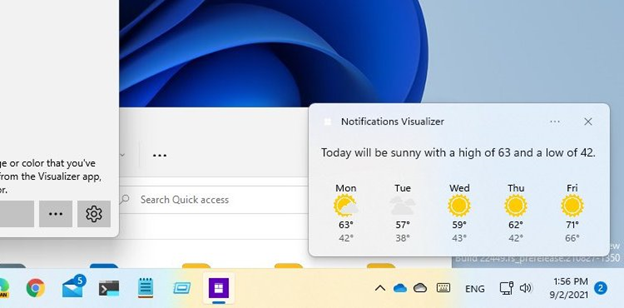
Microsoft также обновляет систему уведомлений. Например, в приложениях, отправляющих уведомления о звонках, напоминаниях или будильниках, три высокоприоритетных уведомления теперь будут отображаться одновременно. Это означает, что вы можете видеть до четырех уведомлений одновременно (три высокоприоритетных и одно обычного приоритета).
Обновление Windows 11 2022 наконец-то принесло обновленный дизайн всплывающих элементов для системных аппаратных индикаторов, включая регулировку громкости, яркость, конфиденциальность камеры, включение и выключение камеры и режим самолета, чтобы соответствовать новому языку оформления стиля системы. Эти новые элементы также поддерживают светлый и темный цветовые режимы.

Кроме того, при использовании сочетания клавиш Windows + ALT + K теперь при отключении вызова Microsoft Teams появляется всплывающее окно подтверждения.

Также, когда вы открываете меню быстрых ссылок, щелкнув правой кнопкой мыши на кнопке Windows или используя сочетание клавиш Windows + X, вы заметите, что пункт «Приложения и возможности» теперь переименован в «Установленные приложения».
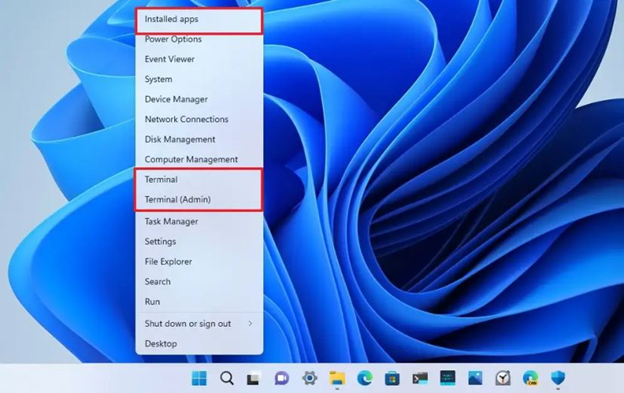
Кроме того, в меню теперь есть пункт «Терминал» для открытия Терминала (бывший Windows Terminal, — примечание переводчика), поскольку это приложение теперь является терминалом по умолчанию для всех приложений командной строки. Если приложение недоступно, появится надпись Windows PowerShell.
Кроме того, в Windows 11 теперь отображается предполагаемое время работы от батареи во всплывающей подсказке для значка батареи в области уведомлений.
В представлении задач (Windows + Tab) теперь отображаются группы привязок. Кроме того, в предварительном просмотре групп привязок теперь отображается часть обоев рабочего стола, чтобы было легче различать группы.
Когда вы открываете представление задач в системе с несколькими мониторами, фон теперь должен быть акриловым на обоих мониторах.

Кроме того, в этой версии визуальное отображение фокуса клавиатуры стало более заметным в представлении задач, чтобы его было легче увидеть.
При использовании сочетания клавиш ALT + Tab запущенные приложения будут отображаться не в полноэкранном, а в оконном интерфейсе. Однако при нажатии кнопки «представление задач» на панели задач запущенные приложения будут отображаться в полноэкранном режиме. А выбранный элемент через Alt + Tab, представление задач и Snap Assist теперь будут использовать системный цвет элементов.
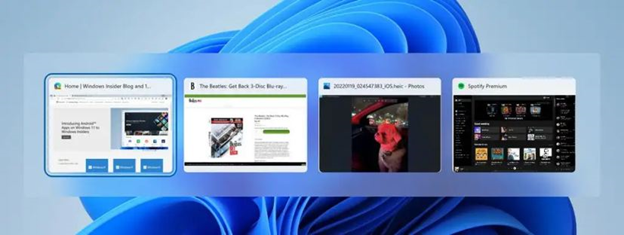
Появился новый интерфейс с акриловым фоном для переключения между языками и раскладкой клавиатуры.
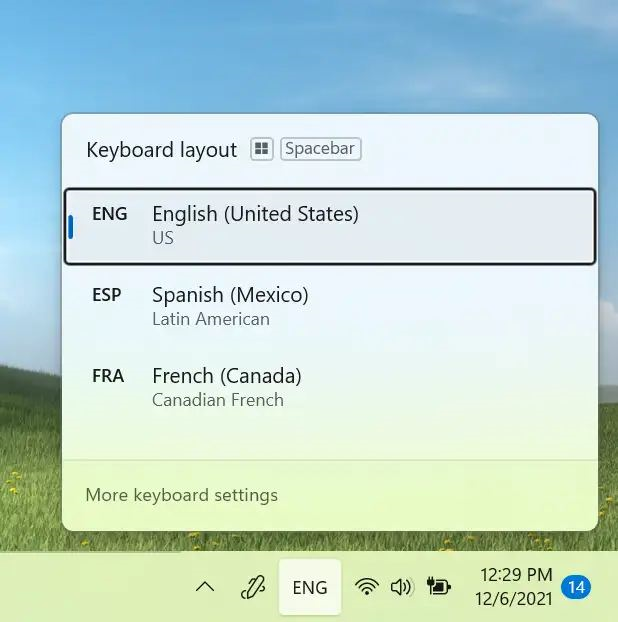
В Windows 11 22H2 также появилась возможность перетаскивать файлы между окнами приложений, наводя курсор на приложения на панели задач, чтобы вывести их окна на передний план.
Если вы прикрепляете файл к электронному письму в Outlook, перетащите его, наведя курсор на значок Outlook на панели задач, чтобы вывести окно на передний план. Как только окно окажется на переднем плане, отпустите ЛКМ, чтобы прикрепить его письмо.
Вы можете закрепить на панели задач приложение из списка «Все приложения» в меню «Пуск», перетащив его ЛКМ на панель задач.
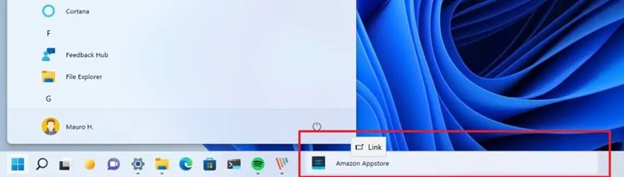
Компания Microsoft добавила новый визуальный индикатор на панель задач при использовании функции общего доступа к окну, указывающий, какое окно является общим. Это важно, когда запущено несколько приложений или ваше внимание распределено между несколькими мониторами. Когда вы выбираете общий доступ к окну при вызове через Microsoft Teams, теперь общее окно будет окружено цветной рамкой.
На ноутбуке или настольном компьютере, настроенных на несколько цветовых профилей, можно будет добавить быструю настройку для более удобного переключения между этими режимами.

При трансляции (Windows + K) с вашего компьютера в левом нижнем углу панели задач появится значок «Трансляция». Нажав на значок, вы откроете быстрые настройки трансляции, где можно быстро остановить поток.
Microsoft также обновила индикатор зарядки аккумулятора: вместо кабеля питания теперь используется молния.
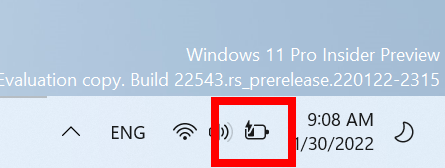
Во всплывающем окне быстрых настроек при нажатии на иконку Bluetooth вы перейдете на новую страницу, которая позволит вам просмотреть доступные устройства, подключиться и отключить периферийные устройства, а также узнать состояние батареи для поддерживаемых устройств.
Кроме того, раздел «Раскладка клавиатуры» был удален из меню быстрых настроек.
Переполнение панели задач
В новой версии также появилась функция переполнения панели задач, которая облегчает переключение и запуск приложений, когда на панели задач мало места. По словам компании, панель задач будет автоматически переходить в новый режим переполнения, когда достигнет максимальной емкости.

При переполнении панель задач предлагает кнопку входа в меню переполнения, которое позволяет просматривать непоместившиеся приложения.
Меню переполнения включает в себя многие функции Панели задач, в том числе поддержку прикрепленных приложений, списков переходов и расширенного интерфейса. После вызова переполнения меню будет удалено в тихом режиме, как только вы щелкните за его пределами или перейдете к другому приложению.
Режим «Не беспокоить» и Фокусировка внимания
В Windows 11 функция «Не беспокоить» позволяет легко отключать всплывающие уведомления. В настройках уведомлений можно установить правила для автоматического включения функции. Например, можно настроить автоматическое включение функции в нерабочее время. Кроме того, вы можете установить приоритет уведомлений, чтобы контролировать, будут ли звонки, напоминания и конкретные приложения «прорываться», когда функция включена.
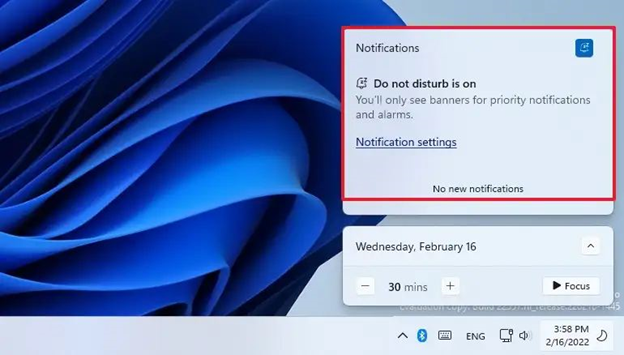
Помимо изменения названия с «Фокусировка внимания» на «Фокусировка», функция теперь интегрирована в приложение «Часы» наряду с другими инструмента фокусировки, таких как таймер фокусировки и успокаивающая музыка.
Запустить фокусировку внимания можно легко из Центра уведомлений, нажав на «Фокусировка».
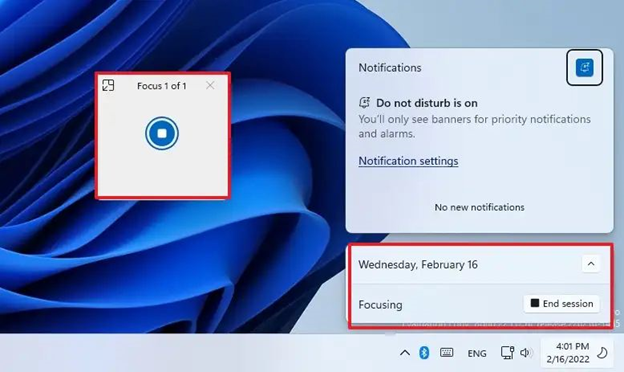
Когда вы начинаете сеанс фокусировки, значок панели задач отключается, мигание приложений на панели задач отключается, а на экране появляется таймер фокусировки, включая режим «Не беспокоить». По окончании сеанса фокусировки вы получите уведомление о завершении времени фокусировки. Вы можете узнать больше о фокусировке внимания, перейдя в Настройки — Система — Фокус.
Меню макетов привязки
Microsoft также добавила новые макеты привязки для сенсорного ввода и мыши. Перетащите окно в верхнюю часть экрана, чтобы открыть макеты привязки, и опустите окно поверх зоны, выбрав необходимый макет, чтобы привязать к нему.
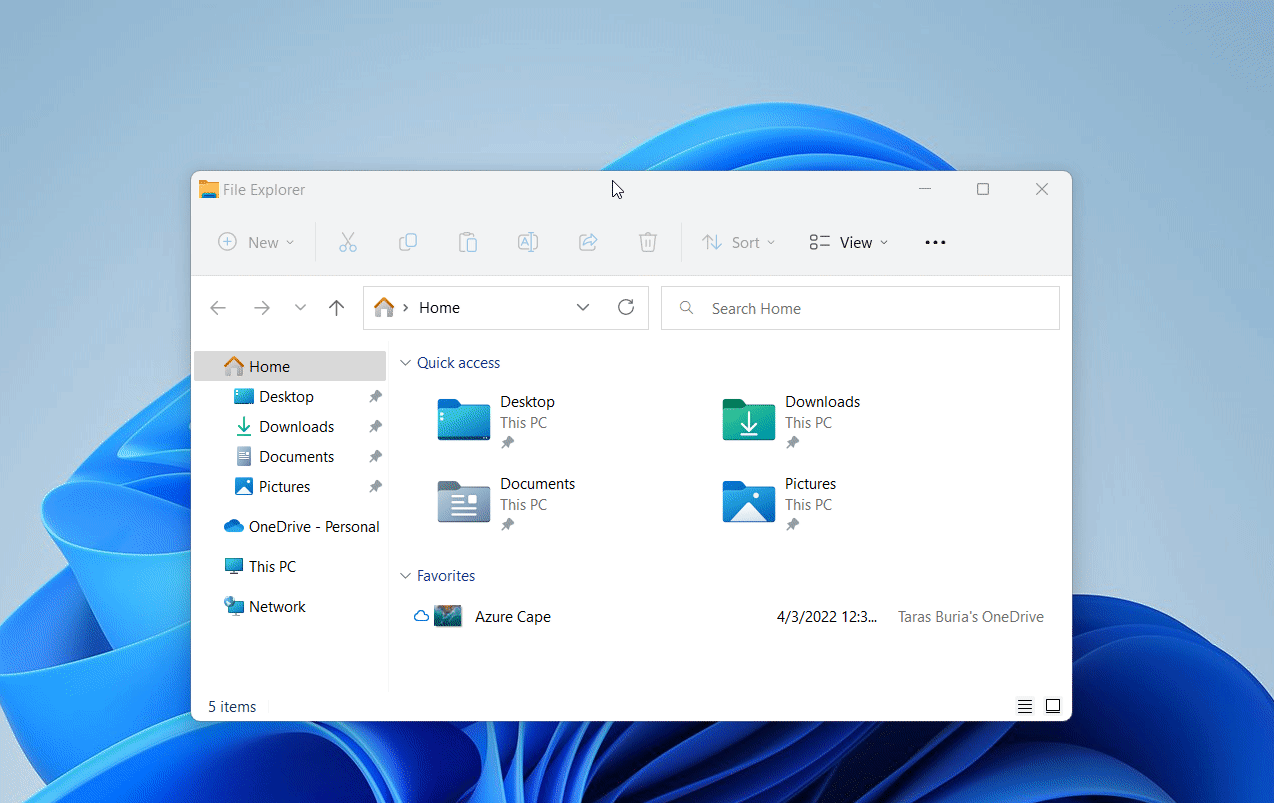
Привязка макетов
Компания улучшила функцию Snap Assist для плавной анимации между зонами в макете для лучшего восприятия.
Snap assist теперь будет показывать три последние вкладки Microsoft Edge в качестве предложений для переключения в макете. Вы всегда можете отключить эту функцию на странице настроек «Многозадачность» в разделе «Система».
При изменении размера приложений в макетах привязки вы увидите значок соответствующего приложения поверх акрилового фона.
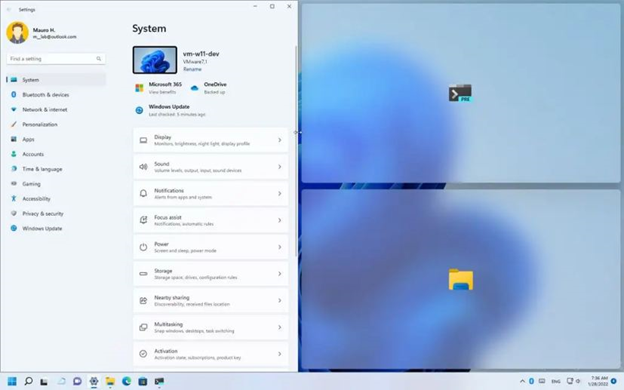
Если нажать Windows + Z для открытия макетов прикрепления, макеты теперь будут отображаться с номерами, чтобы можно было выбрать тот или иной макет с помощью клавиатуры.
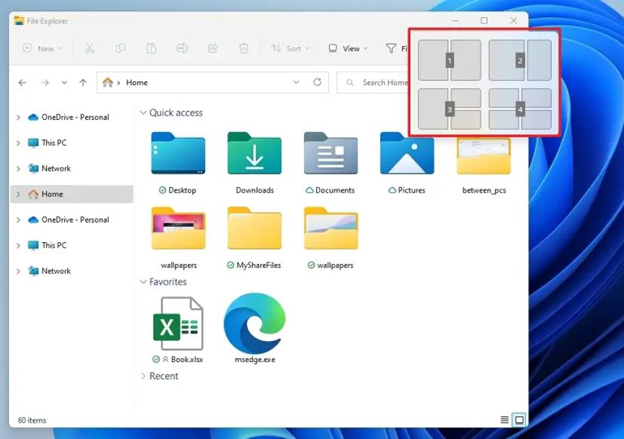
Проводник
В проводнике Microsoft переименовала страницу «Быстрый доступ» в «Главная» и добавила новую иконку. Кроме того, «Быстрый доступ» теперь будет именем первого раздела на «Главной», в котором находятся ваши закрепленные папки, а раздел «Закрепленные файлы» теперь называется «Избранное».
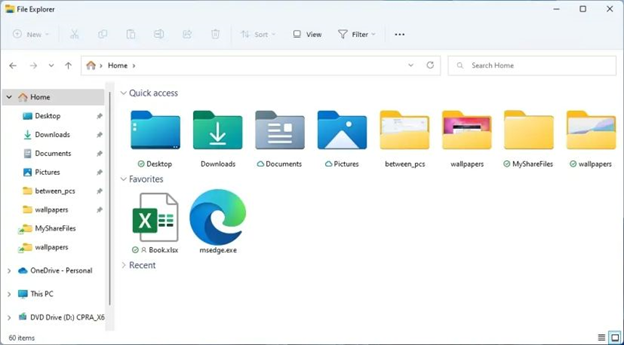
На странице «Главная» может отображаться содержимое из OneDrive, загрузок и практически из всех индексируемых мест. Если файлы локально недоступны на компьютере, они будут отображаться в виде миниатюр, и вы сможете поделиться ими через OneDrive.
Изменения, связанные или не связанные с файлами, размещенными в OneDrive, SharePoint и Teams, синхронизируются и отражаются в Office.com и приложениях Office.
На странице «Параметры папки» на вкладке «Общие» в настройках проводника можно выбрать начальную папку для проводника: OneDrive, этот компьютер или Главная. Также появилась новая опция «Показывать файлы с Office.com».
Контекстное меню
В режиме старого макета контекстного меню (Показать дополнительные параметры) пункты теперь содержат больше отступов, а тема становится светлой или темной в зависимости от системного цвета, вместо синего как раньше. Вы также увидите этот эффект в меню «Файл» в диспетчере задач.
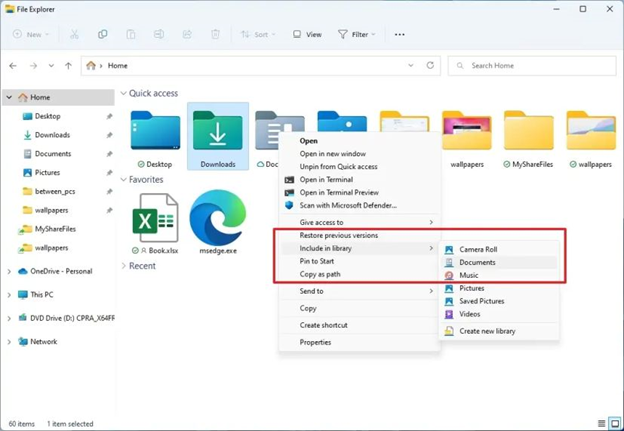
Кроме того, в контекстном меню появились несколько новых пунктов верхнего уровня «Установить» для установки файлов с расширениями .inf и .tff, «Установить сертификат» для файлов с расширением .cer. «Подключить сетевой диск» и «Отключить сетевой диск» появились в контекстном меню «Этот компьютер» и обзавелись новыми иконками. А также «Отключить» при щелчке правой кнопкой мыши на сетевых дисках.
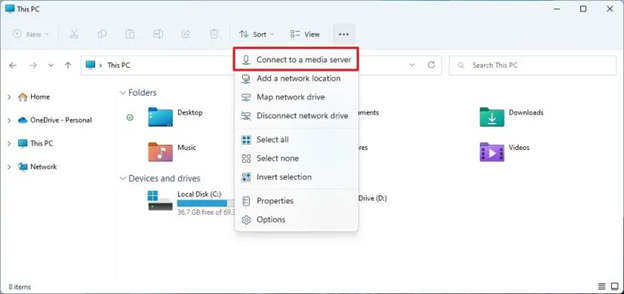

Появилась новая иконка для переименования файлов. Наконец, в этой версии Windows также появился новая иконка в контекстном меню для очистки корзины.
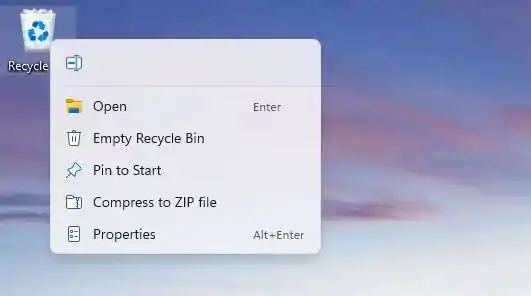
В новом обновлении пользователи могут удерживать клавишу Shift и щелкнуть ПКМ на элементе, чтобы сразу открыть устаревший макет контекстного меню. Shift-F10 остается опцией для пользователей, использующих только клавиатуру.
Интеграция с OneDrive
В проводник интегрирован OneDrive, чтобы помочь контролировать расход хранилища и обеспечить синхронизацию файлов. Теперь при просмотре папок OneDrive вы можете видеть статус синхронизации и использование квоты, не выходя из приложения.
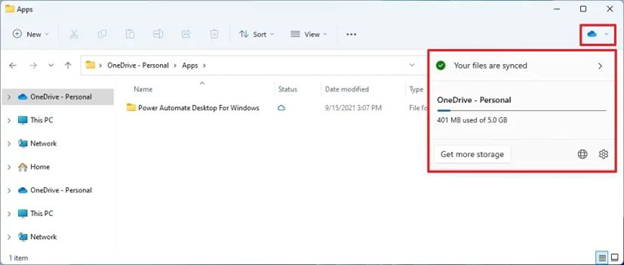
Предпросмотр папок
Кроме того, приложение теперь может показывать предварительный просмотр элементов в папках.
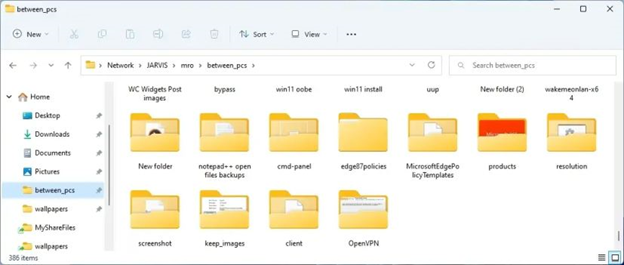
Диспетчер задач
В Windows 11 22H2 появился новый диспетчер задач с дизайном, соответствующим стилю ОС. Он включает новую панель навигации в стиле гамбургера и новую страницу настроек. Новая панель команд на каждой странице обеспечивает доступ к повседневным действиям. Microsoft даже добавила темную тему для нового диспетчера задач.

Диспетчер задач также теперь включает новую функцию «Режим эффективности», которая пригодится, когда вы заметите приложение, потребляющее много ресурсов, и захотите ограничить его потребление, позволив системе отдать приоритет другим приложениям.
Вы можете применить «Режим эффективности», нажав на командную строку на странице «Процессы» или щелкнув правой кнопкой мыши на процессе. Использовать «Режим эффективности» можно только для отдельного процесса, а не для всей группы процессов. Если опция выделена серым цветом, это обычно означает, что это основной процесс Windows, и его замедление может повлиять на производительность системы.
Процесс «Эффективный режим» будет иметь новый значок «листик», а для процессов «Приостановлено» появился новый значок «пауза», указывающий на то, что процесс находится в приостановленном режиме.
Кроме того, в диспетчере задач появилась поддержка акцентного цвета для тепловой карты вкладки «Процессы». Тем не менее, в некоторых случаях для обеспечения удобочитаемости вы увидите синий цвет акцента по умолчанию.
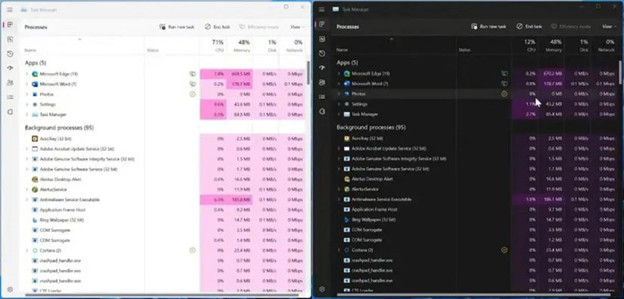
Очередь печати и диалог печати
В Windows 11 22H2 появилась обновленная версия приложения очереди печати, которая соответствует новому современному дизайну. Приложение также стало проще в использовании благодаря визуальным эффектам, которые облегчают просмотр и управление заданиями печати.


Блокировка экрана
Windows 11 теперь поставляется с обновленным всплывающим окном специальных возможностей на экране входа в систему в соответствии с новыми принципами современного дизайна.
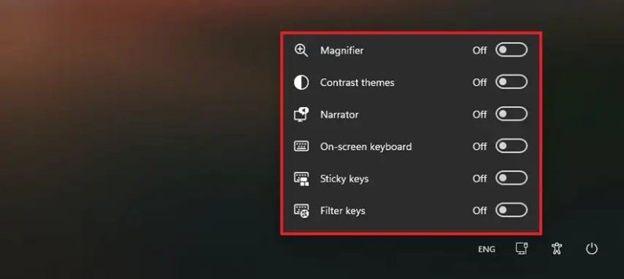
Параметры
Как обычно, следующая версия Windows 11 будет включать обновленную версию приложения Параметры с различными новыми функциями и улучшениями. Например, приложение теперь улучшает результаты при поиске настроек, а значки панели навигации были увеличены, чтобы их было немного легче увидеть.
Windows 11 теперь включает ссылки в Параметрах, которые помогут пользователям найти различные программы, чтобы дать компьютеру вторую жизнь или утилизировать его.
Контроль памяти теперь будет включён по умолчанию для компьютеров, проходящих через OOBE. Ваши текущие настройки будут сохранены при обновлении. Настроить параметры Контроля памяти можно в разделе Система — Память.
Кроме того, приложение теперь поддерживает управление приложениями, которое ранее осуществлялось только из Панели управления. Это включает возможность удаления приложений, имеющих взаимозависимости, а также восстановление и изменение Win32-приложений.
Дисплей
На странице «Дисплей» дизайн всплывающего окна «Обнаружить» теперь имеет закругленные углы, чтобы соответствовать современному дизайну Windows 11.

На странице «Графика» вы найдете опцию «Изменение стандартных параметров графики по умолчанию», которая открывает новую страницу. Страница включает новую функцию «Оптимизации для оконных игр», которая применяет игровые оптимизации, представленные в DirectX 12, к играм, которые работают в оконном режиме или в оконном режиме без полей и используют DirectX 11 или DirectX 10. Режим улучшит задержку в играх и разблокирует Auto HDR для игр, работающих в оконном режиме. А также «Переменная частота обновления».
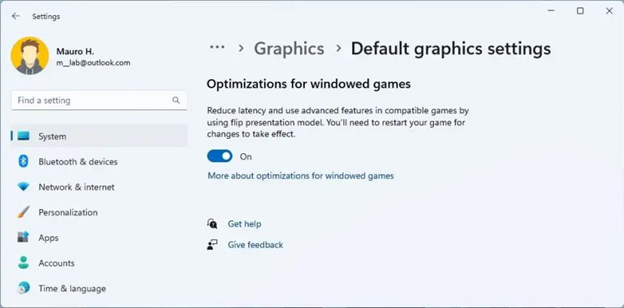
Звук
На странице «Звук» теперь отображается предупреждение о том, что доступ к микрофону был ограничен в настройках конфиденциальности.
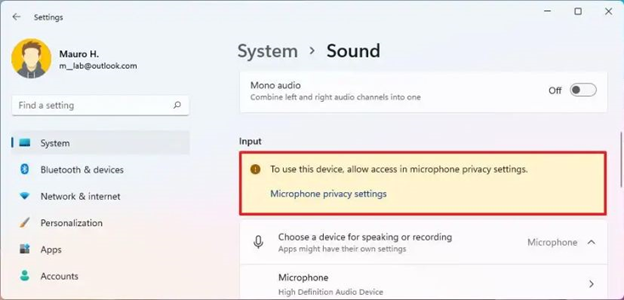
Питание
Значения по умолчанию для спящего режима и выключения экрана уменьшены для экономии энергии и выбросов углекислого газа, когда компьютер простаивает. Windows 11 также предложит рекомендации по энергосбережению для снижения выбросов углекислого газа тем, у кого значения параметров касательно ухода в сон и выключения экрана установлены на «Никогда».
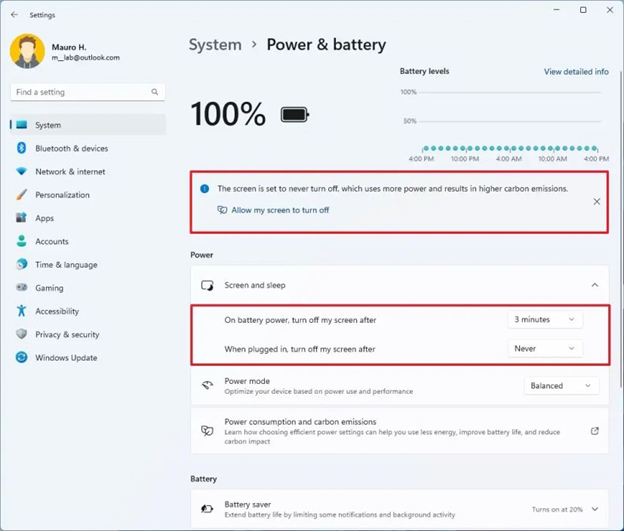
Дисковые пространства
Страница дискового пространства имеет новый дизайн, соответствующий стилю оформления Параметров в Windows 11, и новую иконографию. Однако никаких новых функций добавлено не было.

Диски и тома
Страница Диски и тома также обновлена, чтобы соответствовать стилю оформления приложения Настройки: новые визуальные эффекты, обновленная иконография, закругленные углы и многое другое.

Многозадачность
На странице «Многозадачность» также внесены незначительные изменения в опции прикрепления окна, чтобы упростить их и сделать более понятными. Это означает, что в версии 22H2 вы увидите пять опций, три из которых являются новыми:
-
Показывать макеты прикрепления при перетаскивании окна в верхней части экрана;
-
Показывать привязанные окна при наведении указателя мыши на приложения панели задач, в представлении задач и при нажатии Alt+Tab;
-
При перетаскивании окна разрешить мне прикреплять его без перетаскивания на самый край экрана.

И, наконец, настройка касательно «Alt + Tab» теперь называются «Показывать вкладки Microsoft Edge при прикреплении или нажатии клавиш Alt + Tab».
Принтеры и сканеры
Страница «Принтеры и сканеры» была обновлена для отображения более подробной информации о принтере и сканере.
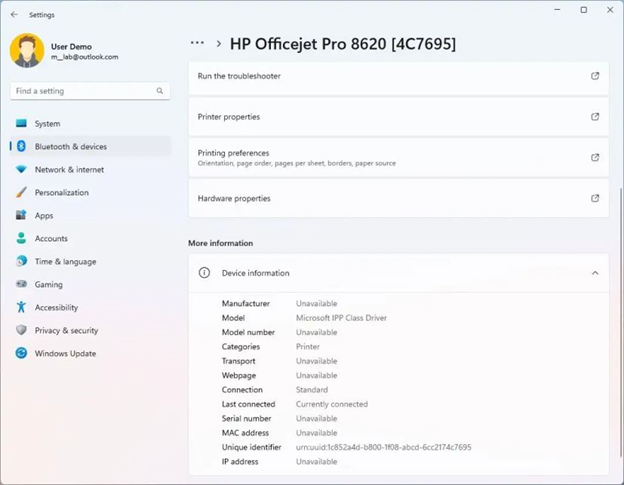
VPN
На странице VPN теперь можно увидеть некоторые подробности VPN-соединения при нажатии на соединение.
Авиарежим
Теперь страница авиарежима будет запоминать, был ли отключен Bluetooth или Wi-Fi, и при следующем использовании авиарежима будут использоваться предыдущие настройки.
Панель задач
На странице «Панель задач» в настройках «Поведение панели задач» вы найдете новые опции для отключения мигания значков приложений и истории недавнего поиска при наведении курсора на кнопку «Поиск».
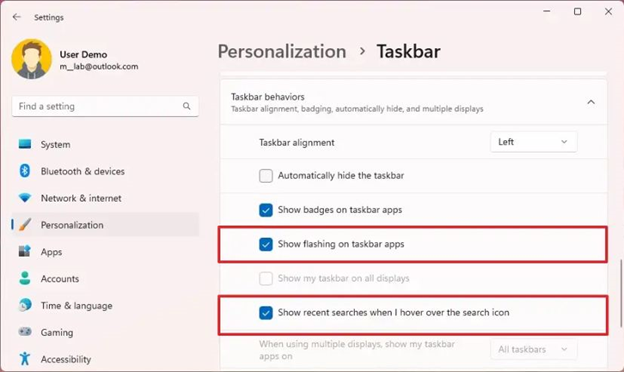
Шрифты
На странице «Шрифты» компания Microsoft внесла некоторые изменения для улучшения дизайна страницы, в том числе область перетаскивания для установки шрифтов стала больше.
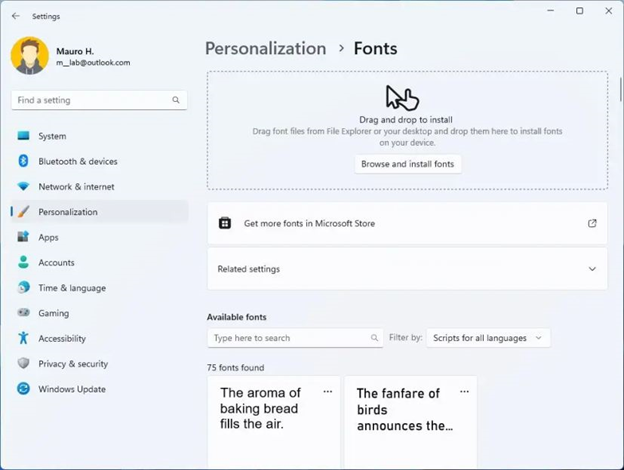
Установленные приложения
Страница «Приложения и возможности» в разделе «Приложения» теперь разделена на две отдельные страницы, «Установленные приложения» и «Дополнительные параметры приложений». На странице «Установленные приложения» теперь отображаются только установленные приложения. В правом верхнем углу страницы вы найдете три опции для изменения вида списка.

Теперь можно открыть страницу установленных приложений с помощью унифицированного идентификатора ресурса (URI) ms-settings:appsfeatures.
Кроме того, Microsoft удалила страницу «Программы и компоненты» из Панели управления, а это значит, что все ссылки теперь будут указывать на страницу «Установленные приложения» и открывать ее.
Расширенные параметры приложений
Это новая страница в Параметрах, которая теперь включает оставшиеся настройки «Приложений и возможностей», которые больше не являются частью страницы «Установленные приложения».
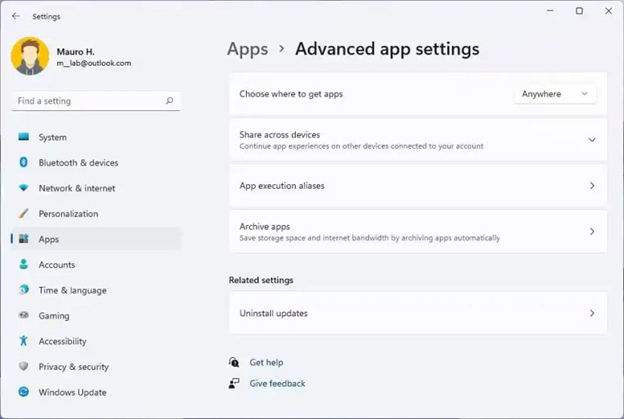
Приложения по умолчанию
На странице «Приложения по умолчанию» при поиске Windows 11 теперь будет показывать выпадающий список вариантов, содержащий текущий запрос, без предварительного нажатия клавиши Enter.
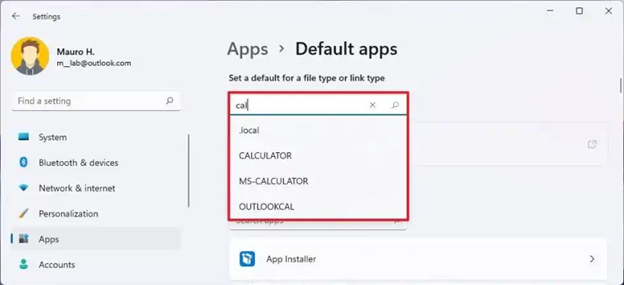
Дополнительные компоненты
В Дополнительных компонентах теперь можно установить Windows Management Instrumentation (WMIC).
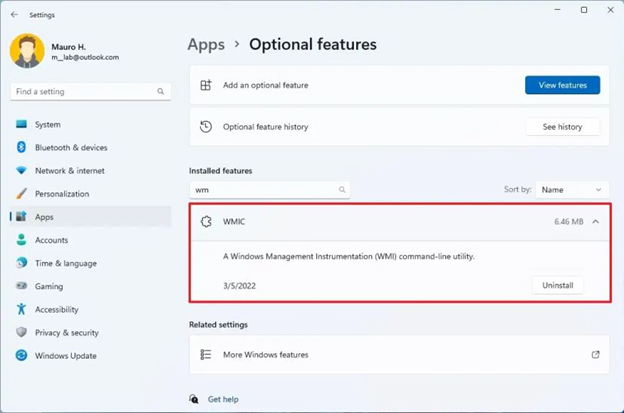
Учетные записи
В разделе «Учетные записи» Windows 11 22H2 удалена страница «Ваша учетная запись Microsoft», а информация о подписке Microsoft 365 перенесена в раздел «Учетные записи».
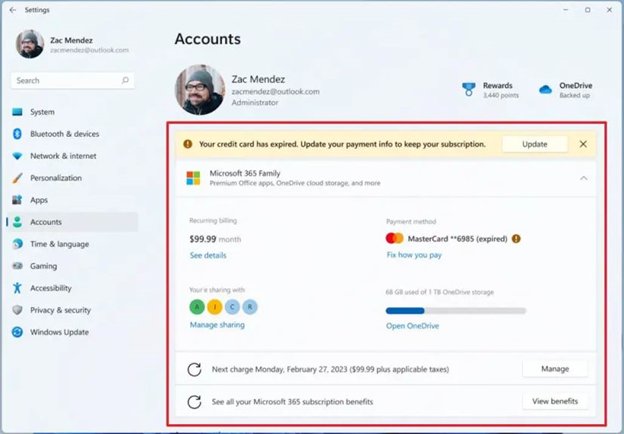
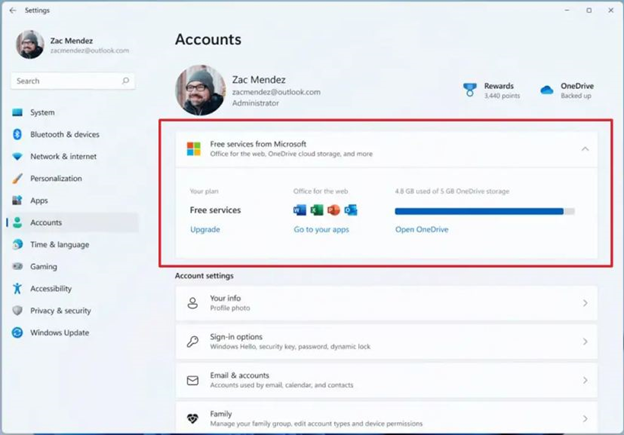
Другие пользователи
Страница «Другие пользователи» (ранее «Семья и другие люди») теперь включает только параметры создания локальной учетной записи и учетной записи Microsoft.
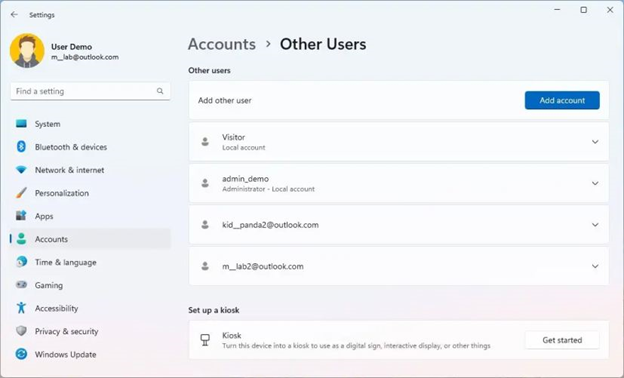
Время и язык
Раздел «Время и язык» и страницы «Дата и время» были обновлены и теперь содержат цифровые часы в реальном времени. На странице «Дата и время» обычные пользователи (не администраторы) теперь могут изменить часовой пояс, даже если не предоставлен доступ к местоположению.
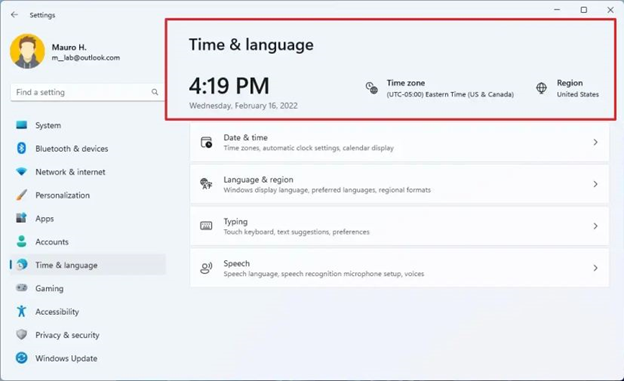
Язык и регион
На странице «Язык и регион» в рамках дальнейшей модернизации пользовательского интерфейса изменен дизайн страницы для добавления языков в соответствии со стилем оформления во всех приложениях.
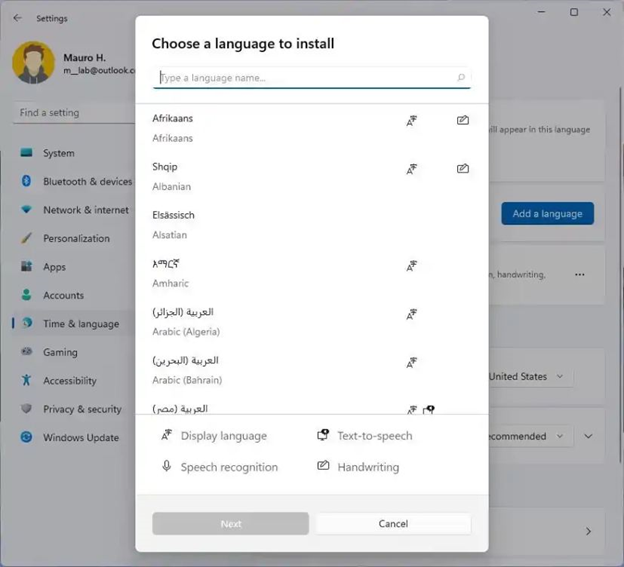
Удаление обновлений
В разделе «Центр обновления Windows» на странице «История обновлений» появилась новая настройка «Удалить обновления», позволяющая удалять обновления из приложения «Настройки» без необходимости открывать Панель управления.
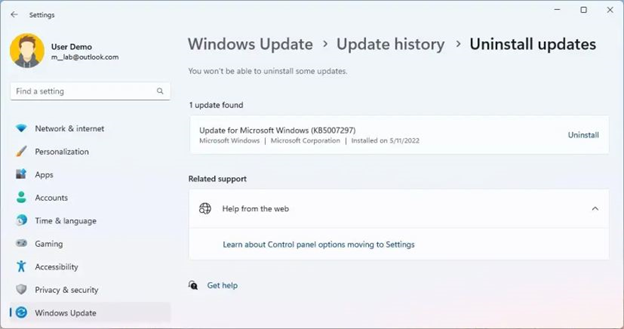
Интеллектуальное управления приложениями (Smart App Control, SAC)
Это новая функция безопасности, доступная через Безопасность Windows для блокировки ненадежных или потенциально опасных приложений.

Фишинг
Защита на основе репутации получила новую функцию по настройке защиты от фишинга.
С помощью этой дополнительной защиты Microsoft хочет пресечь эти попытки мошенничества в Windows.

Новый параметр вы можете найти в разделе Безопасность Windows — Управление приложениями и браузером — Защита на основе репутации.
Прочее
Заголовки устаревших компонентов, как например диалог «Выполнить», теперь используют прозрачный язык дизайна Mica.

Windows Sandbox
Подключаемые папки в Windows Sandbox теперь поддерживают относительные пути.
SMB1
В домашней редакции Windows 11 22H2 протокол SMB1 теперь по умолчанию отключен, поскольку Microsoft в будущих релизах планирует полностью его удалить.
Анимация включения
При загрузке ОС вместо анимированного круга из точек теперь будет отображаться зацикленное кольцо.
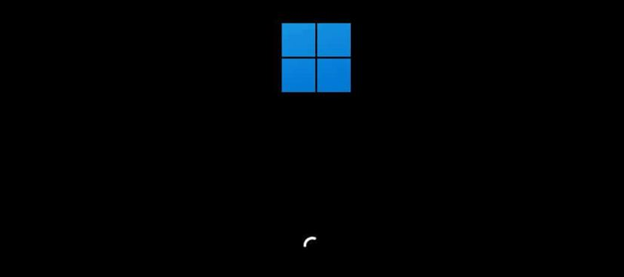
Windows больше не будет воспроизводить мелодию включения после автоматической перезагрузки компьютера для применения обновлений. Кроме того, Windows 11 теперь поставляется с .NET Framework 4.8.2, который обеспечивает поддержку ARM64 для среды выполнения.
Вкладки в проводнике должны прилететь с обновлением в октябре. Если вы хотите активировать вкладки для проводника, то установите KB5015669. Версия станет 22622.521.
Примерный график выхода следующих обновлений для Windows 11:

Если вы уже обновились до Windows 22H2 (или сделали чистую установку), не забудьте скачать обновление KB5017321, чтобы получить последнюю релизную версию 22621.521.
Если вы хотите тонко настроить Windows, в том числе и последнюю, Windows 11 22H2, можете воспользоваться полностью опенсорсной программой SophiApp (статья на Хабре).
|
Microsoft начала распространение своей новой ОС Windows 11. Ее дистрибутив с версиями Pro и Home доступен для загрузки с сайта компании. Также в продаже появились ПК с предустановленной системой и ее коробочные версии.
Переход на Windows 11 начался
Корпорация Microsoft выпустила свою новейшую операционную систему Windows 11 для компьютеров и ноутбуков. Ее дистрибутив появился на сайте Microsoft за несколько часов до наступления 5 октября 2021 г. – заявленной даты релиза ОС, пишет The Verge.
Первыми, кто получил право обновиться до Windows 11, стали владельцы ПК на базе Windows 10, приобретенных в недавнем прошлом. Также с 5 октября 2021 г. в свободной продаже появляются компьютеры, на которых эта ОС установлена заранее. Тем не менее, представители компании утверждают, ОС станет доступна для всех совместимых устройств лишь к середине 2022 г.
Российские цены на Windows 11 на момент публикации материала известны не были.
Эра новой Windows 11 началась
Коробочные версии новой операционки тоже можно приобрести с 5 октября 2021 г. Дистрибутив, доступный для скачивания и установки с сайта Microsoft, «весит» 5,12 ГБ, что позволяет записать его на обычную 8-гигабайтную флешку. Сделать ее загрузочной можно при помощи любого специализированного ПО.
Пользователю, устанавливающему Windows 11 при помощи такого дистрибутива, нужно будет выбрать между версиями Pro и Home. Модификация для каждой из них всего одна – 64 бит, поскольку 32 бит Microsoft решила пока не выпускать.
Содержимое оригинального дистрибутива Windows 11
Версия Home ориентирована на использование на домашних ПК и ноутбуках, то есть для обычных пользователей. В ней есть все новшества Windows 11, отсутствующие в Windows 10. В Pro-версии добавляется ряд бизнес-функций. Полный список версий новой ОС Microsoft пока не предоставляет. В июле 2021 г. CNews писал, что их будет разительно меньше в сравнении с Windows 10.
Анонс Windows 11 состоялся 24 июня 2021 г. За несколько недель для этого Microsoft отменила разработку Windows 10X – облегченной версии Windows 10 для компьютеров начального уровня.
Главные отличия
Windows 11 располагает двумя основными отличиями от Windows 10, на которые обратит внимание каждый пользователь. Первое – это новое меню «Пуск», расположенное теперь по центру панели задач. Сам же таскбар теперь напоминает уменьшенную версию док-панели в Apple macOS и iPadOS.
«Эволюционировавшее» стартовое меню
Логика самого меню «Пуск» тоже немного изменилась. Здесь больше нет «плиток», преследовавших пользователей на протяжении девяти лет, с момента выхода Windows 8 в конце октября 2021 г.
Тем, кто не желает мириться этими изменениями, придется пользоваться сторонними программами для восстановления привычного вида стартового меню. CNews писал об одном из таких приложений.
Требования новой Windows к «железу»
Второе отличие Windows 11 от Windows 10 – это завышенные системные требования. Для установки новой ОС на несоответствующие им компьютеры пользователям придется отказаться от получения обновлений для нее.
Новые возможности
В Windows 11 Microsoft реанимировала так называемые «гаджеты», появившиеся еще в 2007 г. в Windows Vista, но популярности не снискавшие. В новой ОС они превратились в виджеты, заменившие собой, в том числе, и упомянутые «плитки» из стартового меню.
Среди этих виджетов есть мини-приложения для составления плана на день, просмотра погоды, написания заметок и др. Все они выведены на отдельную панель, в которой также могут отображаться новости и строка поиска в интернете.
Система обзавелась встроенным предустановленным мессенджером. Вопреки ожиданиям, это вовсе не Skype, а его корпоративный конкурент – Microsoft Teams, в мае 2021 г. получивший бесплатную пользовательскую версию. В ней доступны чаты, аудиовызовы, а также групповые видеоконференции.
Teams поставляется в комплекте с Windows 11
К релизу Windows 11 Microsoft «прокачала» и свой магазин приложений Store, до этого не пользовавшийся широкой популярностью у пользователей. После всех изменений в нем, помимо непосредственно приложений, появились и сторонние магазины, в том числе Epic Games Store. Свои программы в Microsoft Store поспешили разместить крупные разработчики – среди них интернет-гигант «Яндекс» и компания Opera Software, создатель одноименного браузера.
Microsoft существенно модернизировала свой магазин
В новой ОС Microsoft также появилась поддержка Android-приложений. Вместе с этим разработчики усовершенствовали и игровую составляющую системы, добавив, в том числе, функцию Auto HDR для улучшения качества изображения. Отдельного внимания заслуживает предустановленное приложение Xbox для быстрого доступа к каталогу видеоигр из библиотеки GamePass для настольных ПК и ноутбуков.
- 10 функций Telegram, о которых вы не знали: наводим порядок в чатах
